Chrony es un cliente NTP predeterminado, así como un servidor NTP en RHEL 8/CentOS 8. Este artículo le proporcionará información sobre cómo realizar una instalación y configuración básica de un servidor o cliente NTP en RHEL 8.
En este tutorial aprenderás:
- Cómo instalar el servidor NTP en RHEL 8 / CentOS 8.
- Cómo instalar el cliente NTP en RHEL 8 / CentOS 8.
- Cómo abrir el firewall a las solicitudes NTP entrantes.
- Cómo configurar Chrony como servidor NTP.
- Cómo configurar Chrony como cliente NTP.
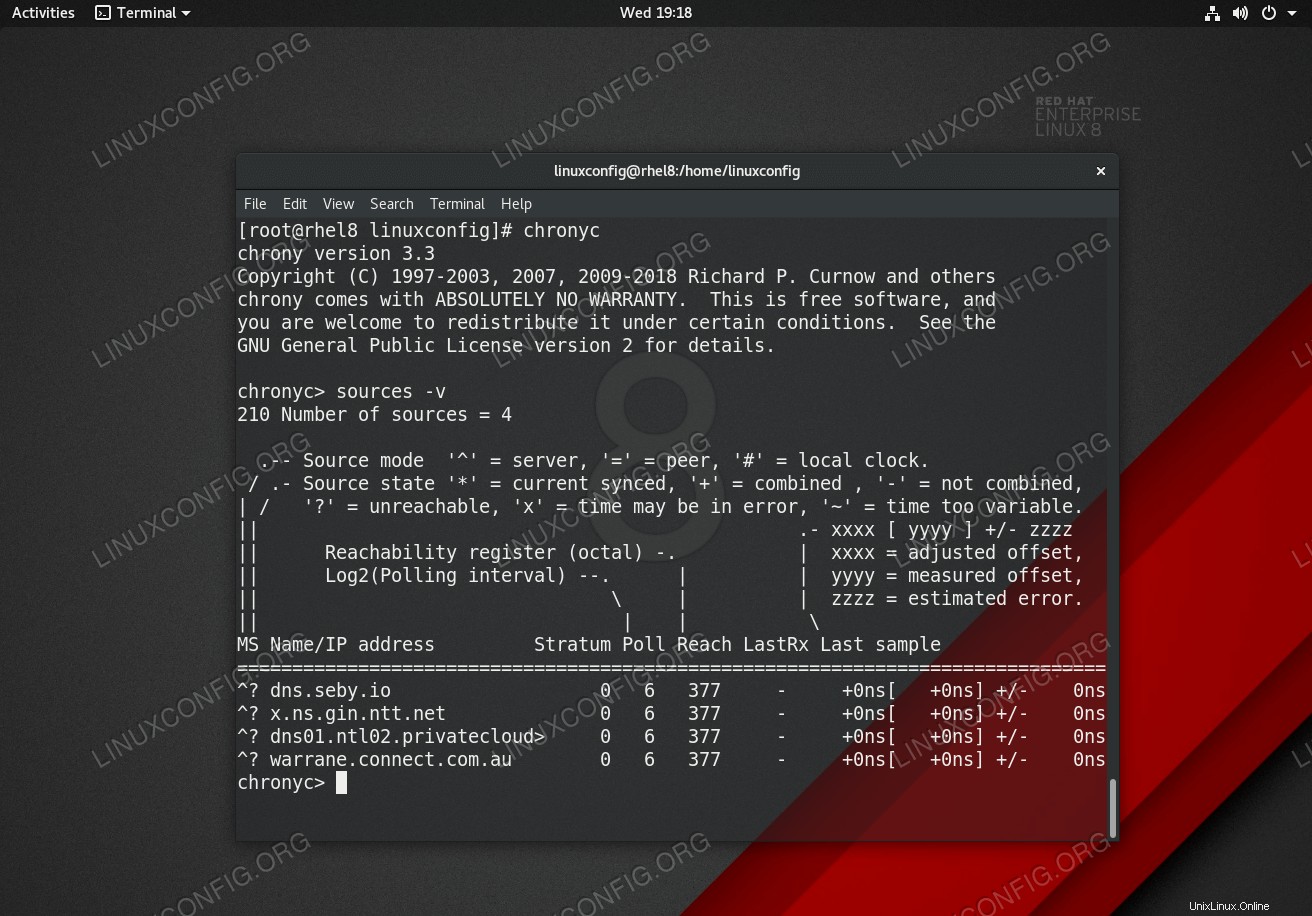
Chrony:lista de fuentes del servidor NTP en Red Hat Enterprise Linux 8.
Requisitos de software y convenciones utilizadas
Requisitos de software y convenciones de la línea de comandos de Linux | Categoría | Requisitos, convenciones o versión de software utilizada |
|---|
| Sistema | RHEL 8 / CentOS 8 |
| Software | chronyc (chrony) versión 3.3 |
| Otro | Acceso privilegiado a su sistema Linux como root o a través de sudo comando. |
| Convenciones | # – requiere que los comandos de Linux dados se ejecuten con privilegios de root, ya sea directamente como usuario root o mediante el uso de sudo comando
$ – requiere que los comandos de Linux dados se ejecuten como un usuario normal sin privilegios |
Cómo configurar el servidor NTP en RHEL 8 / CentOS 8 Linux instrucciones paso a paso
Lo más probable es que Chrony ya esté instalado en su RHEL 8 y actualmente configurado como cliente. Si este es el caso, simplemente vaya directamente al Paso 3 . Primero configuremos un servidor NTP para la red, por ejemplo. 192.168.1.0/24 .
- instalar paquete Chrony NTP:
# dnf install chrony
- Habilitar chrony para iniciar después del arranque:
# systemctl enable chronyd
- Configure Chrony para que actúe como un servidor NTP para una red local.
Como ya se mencionó antes, el demonio Chrony NTP puede actuar como servidor NTP o como cliente NTP. Para convertir a Chrony en un servidor NTP, agregue la siguiente línea en el Chrony principal /etc/chrony.conf archivo de configuración:
allow 192.168.1.0/24
Siéntase libre de agregar más allow líneas para redes adicionales o direcciones IP de host.
- Reinicie el demonio Chrony NTP para aplicar los cambios:
# systemctl restart chronyd
- Abra el puerto del firewall para permitir las solicitudes NTP entrantes:
# firewall-cmd --permanent --add-service=ntp
# firewall-cmd --reload
- Confirme la configuración de su servidor NTP sincronizando manualmente la hora desde cualquier host ubicado en la red permitida. Cualquier cliente NTP debería poder sincronizarse con el nuevo servidor Chrony NTP.
En nuestro caso usaremos el ntpdate comando para sincronizar cuál ubica nuestro servidor Chrony NTP en 192.168.1.150 dirección IP:
# ntpdate 192.168.1.150
13 Dec 11:59:44 ntpdate[9279]: adjust time server 192.168.1.150 offset -0.031915 sec
Cómo configurar un cliente NTP en RHEL 8 / CentOS 8 Linux instrucciones paso a paso
En esta sección, configuraremos un cliente NTP para sincronizar la hora con nuestro nuevo servidor Chrony NTP ubicado en el 192.168.1.150 dirección IP:
- Instalar el paquete Chrony NTP:
# dnf install chrony
- Habilite Chrony para que se inicie después del arranque:
# systemctl enable chronyd
- Configure Chrony para que actúe como un cliente NTP
Para convertir a Chrony en el cliente NTP, agregue la siguiente línea en el Chrony principal /etc/chrony.conf archivo de configuración. Cambie la dirección IP según corresponda para que apunte a su servidor Chrony NTP local:
Server 192.168.1.150
- Reinicie el demonio Chrony NTP para aplicar los cambios:
# systemctl restart chronyd
- Verifique las fuentes del servidor NTP. Su servidor NTP local debe aparecer en la lista:
# chronyc sources
210 Number of sources = 9
MS Name/IP address Stratum Poll Reach LastRx Last sample
===============================================================================
^* rhel8.localdomain 3 6 7 36 -8235ns[-1042us] +/- 5523us
De manera predeterminada, el cliente Chrony NTP realizará una sincronización de tiempo cada 64 segundos.
- Verifique la lista de clientes NTP en el servidor NTP:
# chronyc clients
Hostname NTP Drop Int IntL Last Cmd Drop Int Last
===============================================================================
ntp-client.localdomain 7 0 10 - 48 0 0 - -
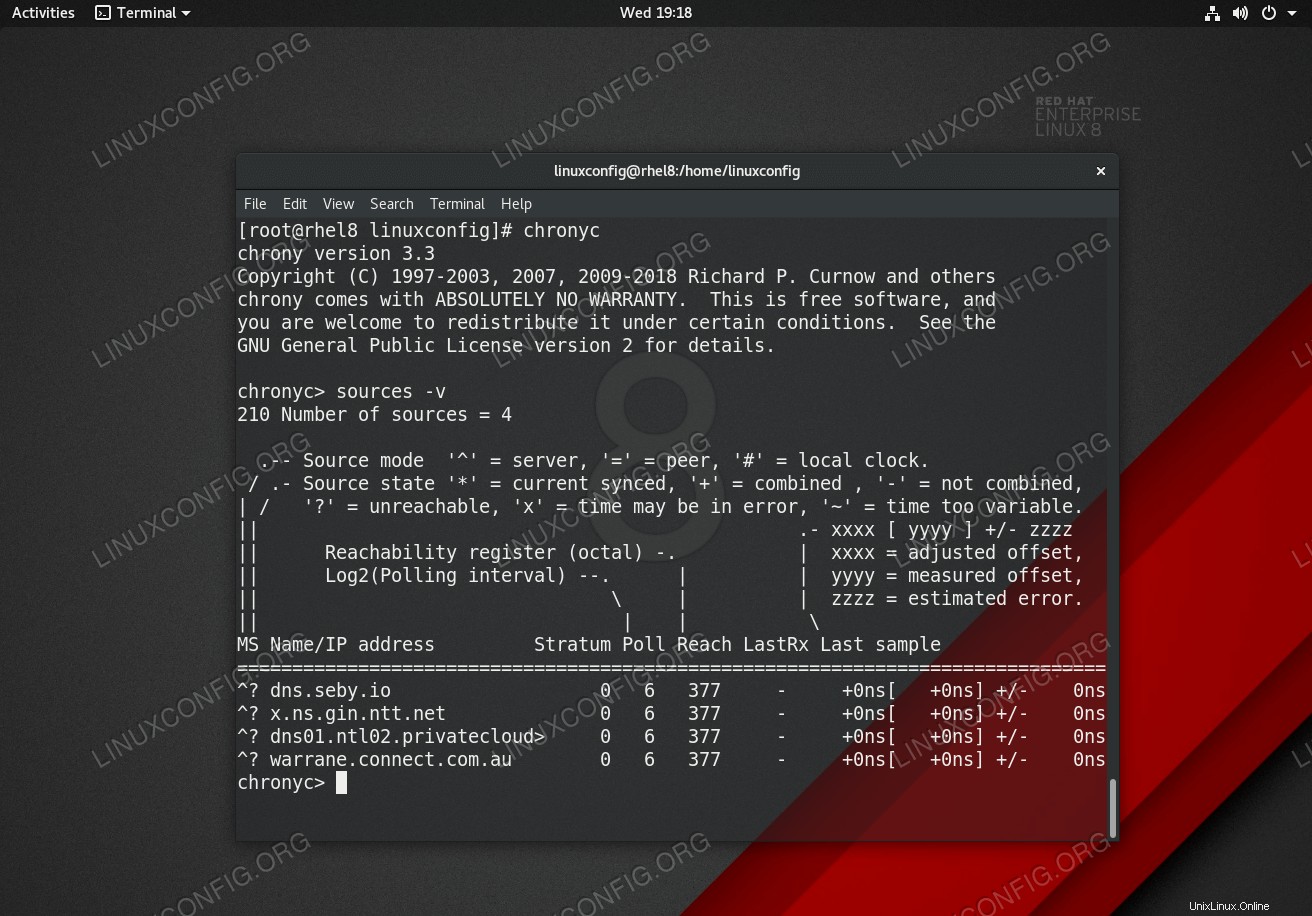 Chrony:lista de fuentes del servidor NTP en Red Hat Enterprise Linux 8.
Chrony:lista de fuentes del servidor NTP en Red Hat Enterprise Linux 8.